Prontus incluye una función para crear URLs nuevas para contenido antiguo o nuevo. Esta herramienta puede utilizarse para redirigir a los usuarios a nuevas versiones de páginas que ya no están activas, o bien para crear una URL distinta para un archivo real.
El administrador de URLs es una función que solo está disponible para los usuarios administradores, y se puede acceder en el menú "Administrar" en el panel izquierdo de la pantalla. Tanto para redireccionamientos como para rewrites se utiliza la ruta de la URL, y no la dirección completa. Por ejemplo para /prontus_operacion_v12_0/tutoriales/urls/administrador-de-urls, no se debe incluir el dominio (https://develop.prontus.cl) sino solo lo que va a continuación (/prontus_operacion_v12_0/tutoriales/urls/administrador-de-urls).
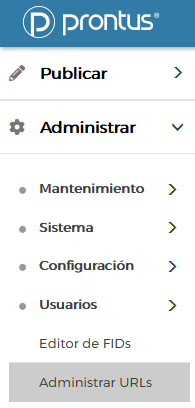
Para redireccionar una URL:
Esta opción permite enviar a los usuarios a una nueva dirección, por ejemplo cuando una página ha dejado de existir y su contenido fue reubicado a otro lugar. Los usuarios que tengan la dirección antigua serán redirigidos hacia la página nueva, en lugar de ver un mensaje de error.
- Haz click en "Agregar nueva URL"
- En "Destino" ingresar la ruta de la URL del nuevo artículo
- En "URL" ingresar la ruta de la dirección antigua
- En "tipo" seleccionar el tipo de redirección que se quiere implementar
- Haz click en el icono de diskette para guardar
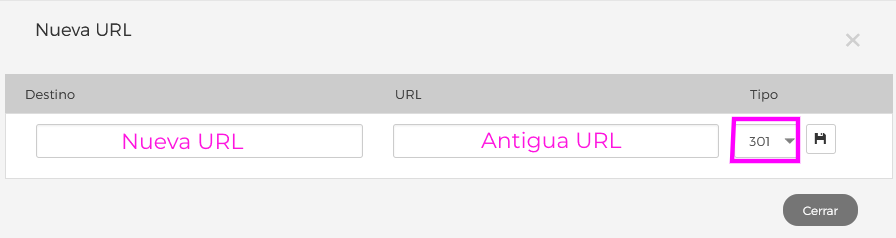
Para hacer un rewrite
Otra alternativa es hacer un rewrite. En este caso, no se quiere dirigir al usuario a una versión nueva de un contenido antiguo, sino que se quiere crear una nueva dirección para un archivo real. Por ejemplo, tengo la dirección real /next/site/artic/20201210/pags/20201210163647.html pero quiero que los usuarios accedan a ella través de la dirección simplificada /mi/archivo. Esta última es una URL que no corresponde a ningún artículo que exista, sino que se está creando especialmente para este caso.
- Haz click en "Agregar nueva URL"
- En "Destino" ingresa la URL real (la que quiero cambiar,/next/site/artic/20201210/pags/20201210163647.html en nuestro ejemplo)
- En "URL" ingresar la dirección nueva (/mi/archivo en nuestro ejemplo)
- En "tipo" seleccionar 200. Para los rewrites es necesario usar este código.
- Haz click en el icono de diskette para guardar
Códigos de servidor
Existen distintos tipos de código de servidor que indican el estado de una página. Los que están disponibles son:
- 301: Indica una redirección permanente, es decir, el contenido fue movido de forma permanente a la nueva ubicación. Este código permite indicarle a Google que la dirección nueva es la que debe mostrar en los resultados de búsqueda, eliminando la antigua.
- 302: Indica una redirección temporal, es decir, el contenido volverá a estar en la URL original en algún momento. Sólo se debería usar para dirigir a los usuarios a un contenido transitorio, como por ejemplo páginas de prueba o campañas temporales. Con una redirección 302, Google seguirá indexando la URL original en sus resultados de búsqueda.
- 200: Indica que la URL existe y está OK. Esta opción se debiera utilizar solo en casos donde se quiere implementar una nueva URL para un contenido (realizar un rewrite), no para hacer una redirección.
Carga masiva
Es posible cargar un archivo CSV con un listado de URLs que requieran una redirección o un rewrite. Esta funcionalidad es útil cuando se necesitan hacer muchos cambios (por ejemplo, cuando hay una migración o cambio de sitio).
Las características del archivo deben ser las siguientes:
- CSV separado por comas
- Incluir la información en este orden: <destino>,<url_friendly>,<codigo>
- Destino corresponde a la URL nueva hacia donde se quiere dirigir (en el caso de una redirección 301 o 302), o la dirección directa de un archivo real (en el caso de un rewrite).
- url_friendly corresponde a la URL antigua que se quiere reemplazar (en el caso de una redirección) o a la dirección nueva creada (en el caso de un rewrite).
- Código corresponde al código que se debe utilizar (301, 302 o 200, según se explica en el apartado anterior).
- No se debe incluir el dominio para ninguna de las URLs (por ejemplo https://develop.prontus.cl) sino solo lo que va a continuación (/prontus_operacion_v12_0/tutoriales/urls/administrador-de-urls).
Conceptos básicos
Sobre Prontus
Navegadores soportados
Cómo navegar por el backend de Prontus
Artículos y Portadas
FID y plantillas
Áreas de portada
Portadas
Cómo editar una portada
Cómo editar menús
Cómo crear newsletters con ediciones dentro de Prontus
Cómo intercambiar portadas
Cómo duplicar una portada
Artículos
Cómo crear un artículo nuevo
Cómo eliminar un artículo
Cómo usar el buscador de artículos
Cómo publicar un artículo en una fecha futura
Cómo crear un formulario
Usuarios
Cómo crear un nuevo usuario